win11自动安装垃圾软件怎么解决 附详细步骤
时间:2022-01-14 来源:系统侠一键重装大师
最近升级了win11系统的用户用的还习惯吗,有用户向小编反馈,新装的系统总是在自动安装垃圾软件,这是怎么回事呢?小编想要告诉大家的是,系统本身是不会安装软件是,出现自动安装垃圾软件的情况只有一种可能,那就是你已经不小心下载了垃圾程序,所以需要做的就是把垃圾程序卸载,快来看看吧。
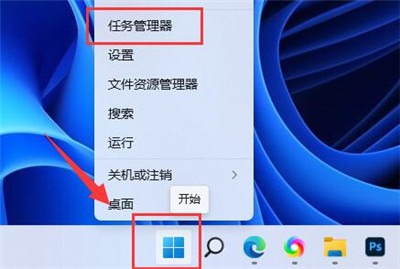
win11自动安装垃圾软件解决详细步骤
方法一:
1、右键底部开始菜单,打开“任务管理器”。
2、进入“启动”选项,在下方选中不熟悉的启动项,点击右下角“禁用”。
方法二:
1、同样右键开始菜单,这次我们打开“运行”。
2、接着在这里输入“gpedit.msc”回车运行。
3、然后进入“Windows设置”-“安全设置”-“本地策略”-“安全选项”。
4、再双击打开右侧“用户帐户控制:管理员批准模式中管理员的提升权限提示”。
5、打开后,将其中选项改为“同意提示”就可以了。
6、开启后,系统就不会自动安装软件了,每次安装都需要你的同意。
其实系统本身是不会无缘无故安装垃圾软件的,所以一定是你之前不小心安装过垃圾软件导致。
以上就是本文小编整理的关于win11自动安装垃圾软件解决详细步骤的全部内容了,希望对你有所帮助。
相关信息
-
-
2022/03/08
如何用手机修改家里的wifi密码 路由器wifi密码重置步骤 -
2022/02/23
Win11任务栏怎么靠左 任务栏设置在哪里 -
2022/02/18
Win11系统D盘drivers文件可以删除吗 是个什么文件
-
-
Win11功能体验包什么意思 是正式版吗
很多用户在下载Win11系统的时候发现自己的版本是功能体验包,这个功能体验包并没有标注是什么版本,官方旗舰版或是正式版什么的,那到底是什么意思呢?我们一起来看看。...
2022/02/18
-
Win11系统CPU占用率高怎么办 附解决方法
用户在使用Win11系统的时候会出现CPU占用率高的问题,很多用户都不知道遇到这个问题的时候应该怎么办,本文小编就来给大家讲讲具体的解决方法,快来看看吧。...
2022/02/15
系统教程栏目
栏目热门教程
人气教程排行
- 1 安装系统时会出现蓝屏或死机怎么办?
- 2 惠普笔记本原装Win8重装成Win7系统的教程
- 3 装系统提示Output error file to the following location A:\ghosterr.txt怎么办?
- 4 联想Win8系统换成Win7的步骤
- 5 win10更新需卸载virtualbox 电脑怎么卸载virtualbox?
- 6 固态硬盘是什么东西?固态硬盘内部结构详解
- 7 Mac配置iOS开发环境的步骤
- 8 Win8系统下“IE浏览器打不开/主页被改/被安装工具栏”问题怎么解决?
- 9 酷睿i3和i5的区别是什么?电脑处理器i3和i5的区别介绍
- 10 课后帮APP怎么注册账号 课后帮APP注册账号流程
站长推荐
热门系统下载
- 1 电脑公司 GHOST WIN7 SP1 X64 极速体验版 V2017.12(64位)
- 2 【风林火山】GHOST WIN7 SP1 X64 极速安全版 V2016.12 (64位)
- 3 电脑公司 GHOST WIN7 SP1 X64 经典优化版 V2015.03(64位)
- 4 深度技术 GHOST XP SP3 万能装机版 V2015.12
- 5 电脑公司 GHOST WIN7 SP1 X86 安全稳定版 V2018.08(32位)
- 6 番茄花园 GHOST XP SP3 极速装机版 V2013.12
- 7 萝卜家园 GHOST XP SP3 暑假装机版 V2015.07
- 8 GHOST WIN8 X64 免激活专业版 V2017.03(64位)
- 9 番茄花园 GHOST WIN7 SP1 X64 官方旗舰版 V2016.07 (64位)
- 10 深度技术 GHOST WIN10 X64 万能装机版 V2018.08(64位)




